效果图:

第一步,首先打开一个苹果素材。

第二步,进入通道。苹果红颜色,选择蓝色通道提取高光。
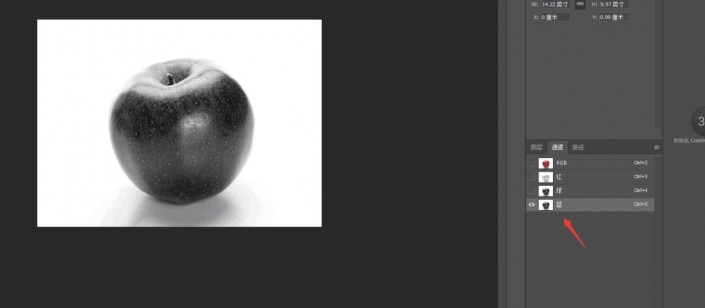
第三步,按ctrl键加图层缩略图,以获得图层的高光选区。

第四步,新建一个图层,并将其填充为白色。
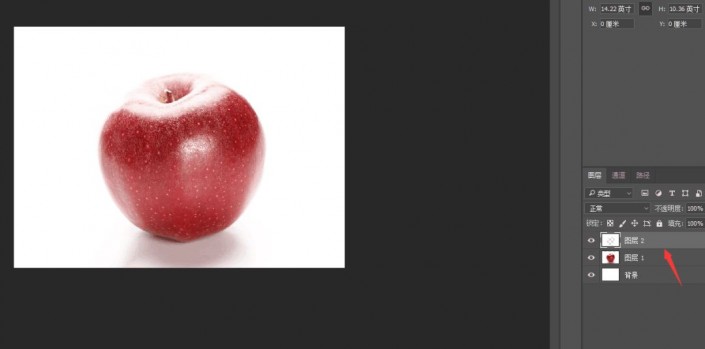
第五步,将刚刚新建的图层按ctrl+j快捷键复制两层。
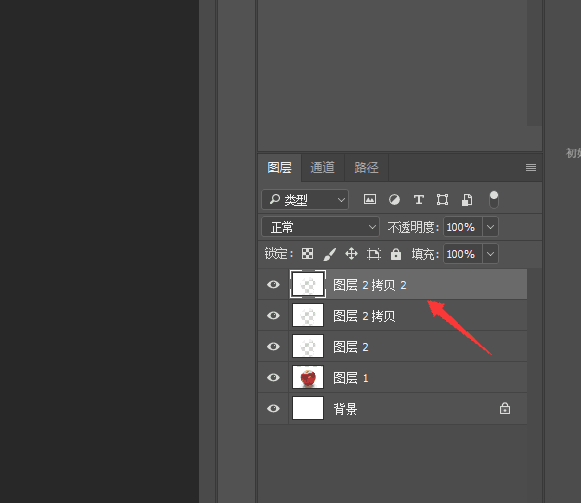
第六步,除去最上面的图层,剩余底下的两个高光图层全部按ctrl+i进行反相。

第七步,载入一个风景。

第八步,将其他图层的小眼睛均打开。

第九步,将其中一个图层添加蒙版,并使用画笔擦拭一下。
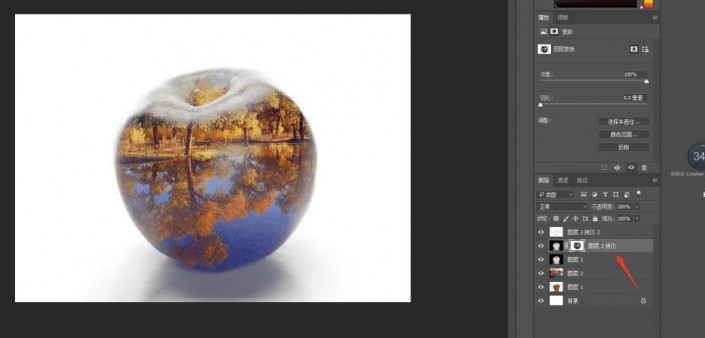
第十步,使用色相饱和度更换一个颜色。
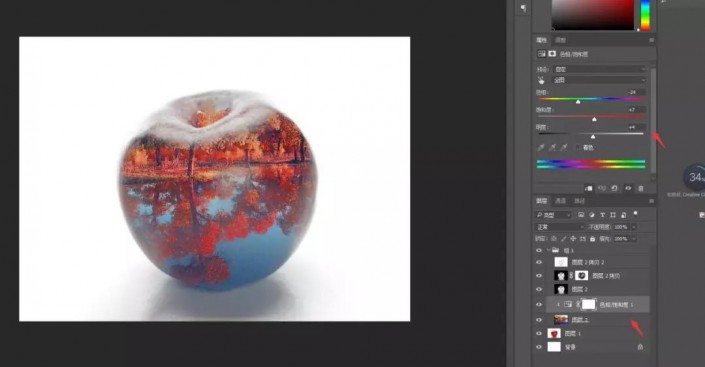
第十一步,添加蒙版,将把手擦拭出来。
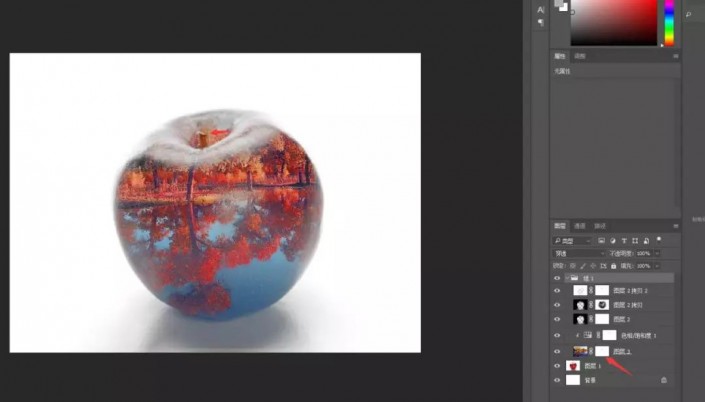



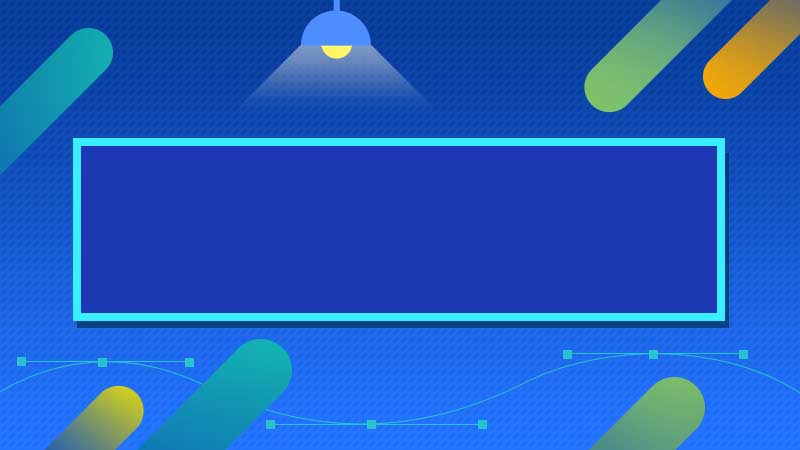

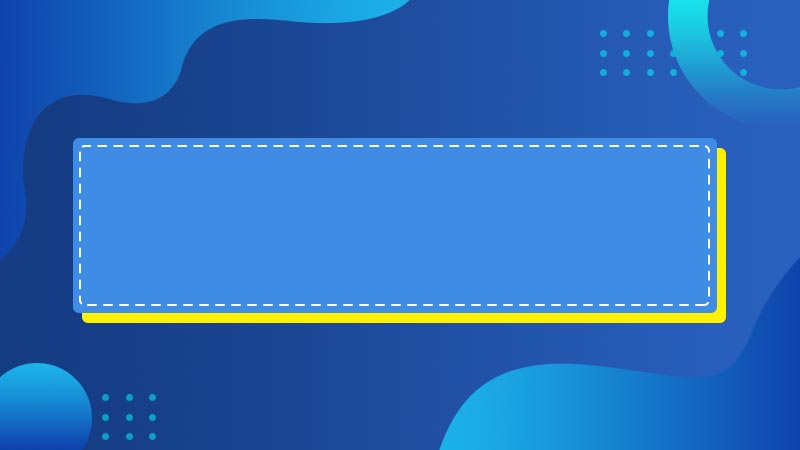


全部回复
